通过 VM 扩展监控 Azure 虚拟服务器
通过 Azure 中的 VM 扩展添加监视器,并在 Site24x7 仪表板中查看所有关键指标。Azure 用户现在可以以更简化的方式添加 Windows 或 Linux 监视器,而无需下载代理。
您可以使用以下三种方式之一通过 VM 扩展添加服务器监视器:
使用 Azure UI 门户添加 VM 扩展:
- 登录到 Azure 门户
- 如果要创建新 VM,请导航至新建 > 虚拟机 > 选择列出的任何 Windows/Linux 服务器应用程序以添加 Windows/Linux 监视器,您还可以通过导航到资源组 > 添加 (+) > 选择列出的任何 Windows Server 应用来添加新 VM
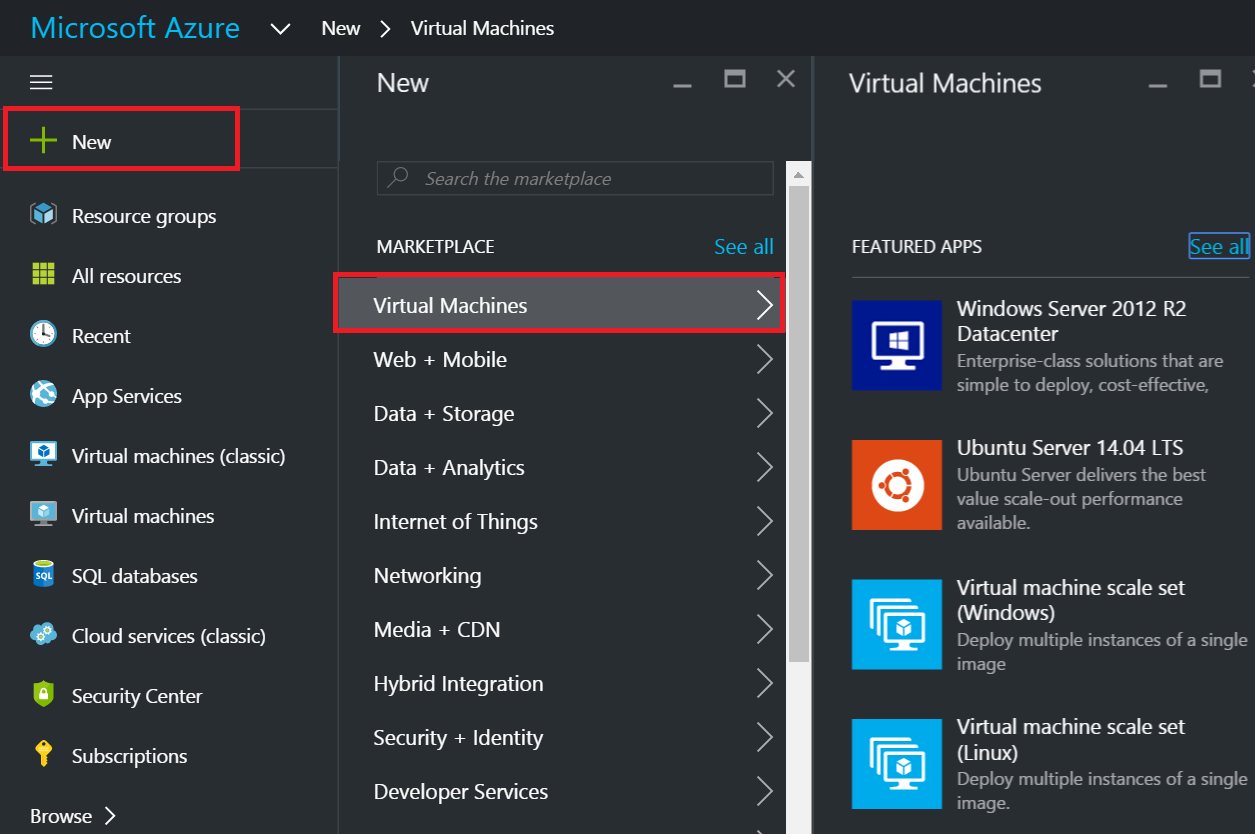
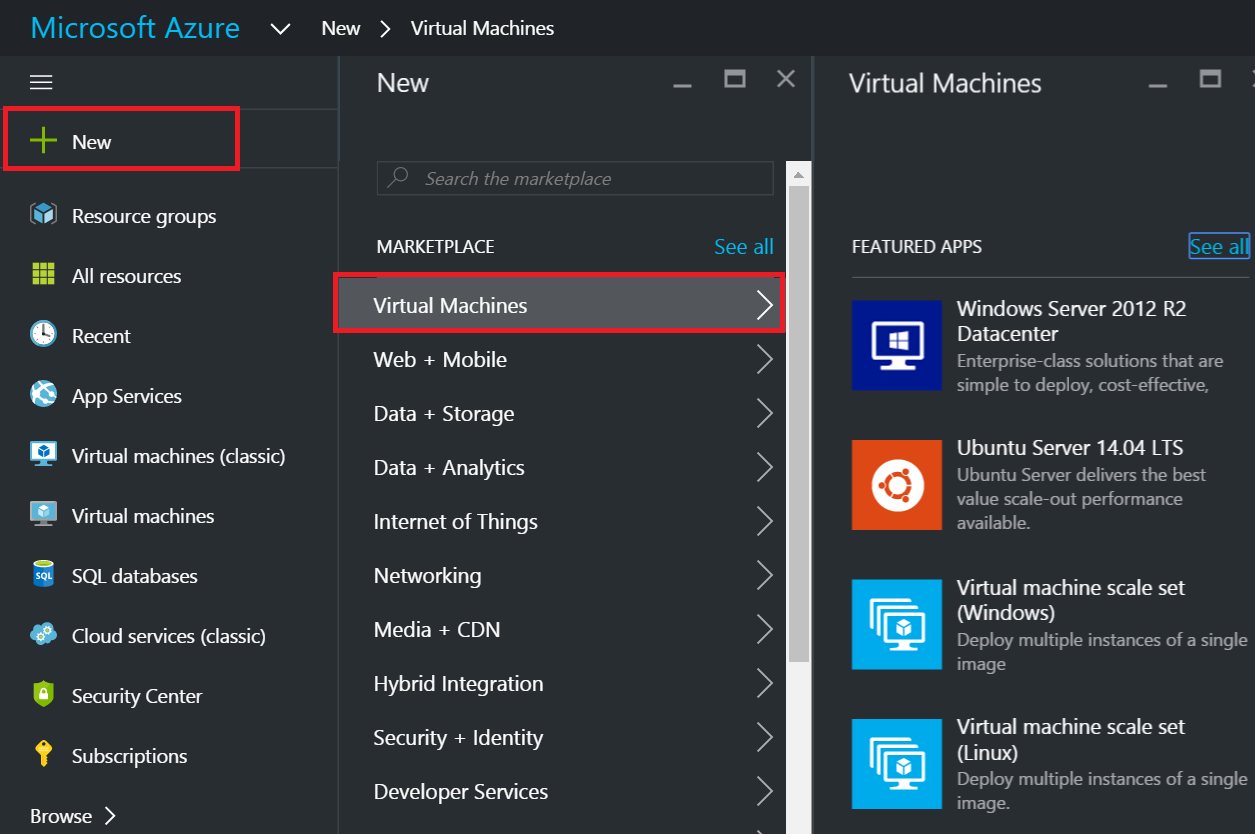
- 如果 Azure 中已有 VM,请导航到虚拟机 > 选择要添加扩展的 VM
- 选择部署模型(经典/资源)> 单击创建
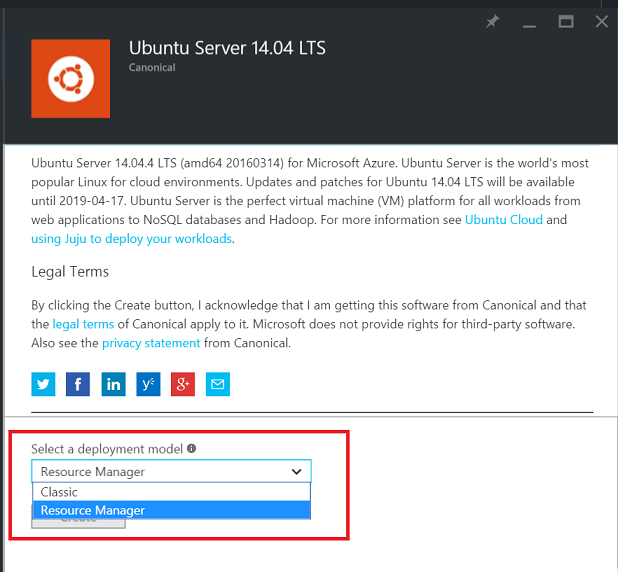
- 配置基本设置、VM 大小和其他可选功能
- 在设置下,转到扩展 > 添加扩展 (+) > Windows/Linux 服务器监控 - Site24x7
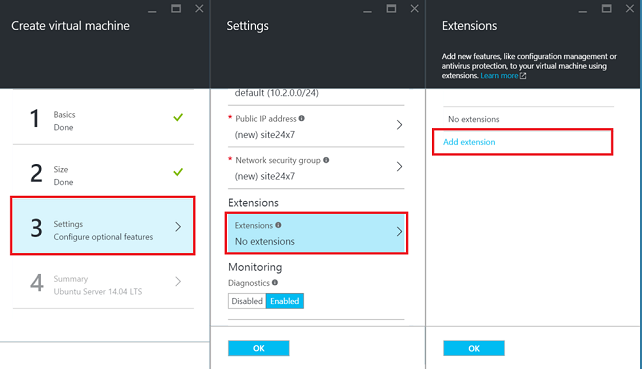
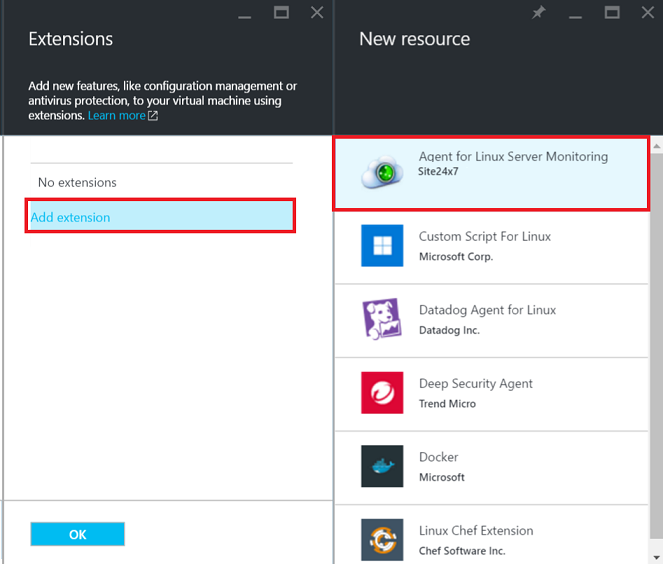
- 要验证 Windows/Linux 代理,需要设备密钥。登录到 Site24x7并导航到 Site24x7 客户端中的管理 > Developer > Device Key。如果您是新用户,请 注册。
- 单击创建
- 在提供的字段中输入获得的设备密钥。点击确定
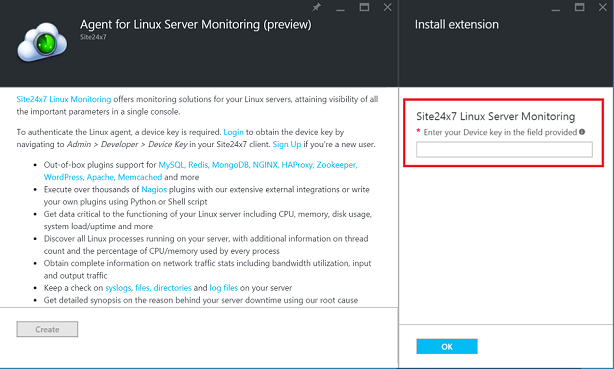
- 您现在可以在 Site24x7 仪表板中查看您的监视器并开始监控您的关键指标
通过 PowerShell 添加 VM 扩展:
先决条件:
确保从 2.6 及更高版本安装并支持 Azure PowerShell SDK
- 通过输入命令登录到 Microsoft Azure 门户
Login-AzureAccount - 登录后,执行命令
Linux server,PS > $vm = (Get-AzureVM -ServiceName <cloudservice name> -Name <vm name>)For Windows server,
PS > Set-AzureVMExtension -ExtensionName Site24x7LinuxServerExtn -Publisher Site24x7 -Version 1.3 -VM $vm -PublicConfiguration '{"site24x7licensekey":"enter your licensekey"}' -ReferenceName <任何扩展名>
PS > $vm | Update-AzureVMPS > $vm = (Get-AzureVM -ServiceName <cloudservice name> -Name <vm name>)
PS > Set-AzureVMExtension -ExtensionName Site24x7WindowsServerExtn -Publisher Site24x7 -Version 1.3 -VM $vm -PublicConfiguration '{"site24x7licensekey":"enter your licensekey"}' -ReferenceName <任何扩展名>
PS > $vm | Update-AzureVM
请按照以下步骤使用 ARM 通过 PowerShell 添加 VM 扩展:
- 通过输入命令登录到 Microsoft Azure 门户
Login-AzureRmAccount - 登录后,执行命令
Linux server,
Set-AzureRmVMExtension -ProtectedSettingString '{"site24x7LicenseKey":"enter your licensekey"}' -Publisher Site24x7
-ExtensionType Site24x7LinuxServerExtn -Version 1.5 -Name <Any extension name> -ResourceGroupName <resourcegroup name> -Location <location> -VMName <vm name>
For Windows server,
-ExtensionType Site24x7LinuxServerExtn -Version 1.5 -Name <Any extension name> -ResourceGroupName <resourcegroup name> -Location <location> -VMName <vm name>
Set-AzureRmVMExtension -ProtectedSettingString '{"site24x7AgentType":"azurevmextnwindowsserver" , "site24x7LicenseKey":"enter your licensekey"}' -Publisher Site24x7 -ExtensionType Site24x7WindowsServerExtn -Version 1.5 -Name <Any extension name> -ResourceGroupName <resourcegroup name> -Location <location> -VMName <vm name>
对于 Classic 和 ARM 型号,
通过执行以下命令获取扩展的版本和其他属性:
Get-AzureVMAvailableExtension -ExtensionName Site24x7LinuxServerExtn
Get-AzureVMAvailableExtension -ExtensionName Site24x7WindowsServerExtn
获取位置列表:
Get-AzureLocation
删除扩展:
对于 Linux 服务器,
Remove-AzureRmVMExtension -VMName <虚拟机名称> -Name Site24x7LinuxServerExtn -ResourceGroupName
<资源组名称>
<资源组名称>
对于 Windows 服务器,
Remove-AzureRmVMExtension -VMName <虚拟机名称> -Name Site24x7WindowsServerExtn -ResourceGroupName <资源组名称>
通过 Azure CLI(命令行界面)添加 VM 扩展:
[仅适用于 Linux 平台]
- 对于Azure CLI 1.0 版,登录到 Microsoft Azure 门户并执行以下命令:
azure loginazure vm extension set -g <resource-group-name> --vm-name <vm-name> --version 1.5 --publisher-name Site24x7 -n Site24x7LinuxServerExtn --private-config "{\"site24x7LicenseKey\":\"ab_9868f27c8a45b2fc76088c8ecec7bd7305f59661\"}" --public-config "{\"site24x7AgentType\":\"azurevmextnlinuxserver\"}" - 对于Azure CLI 2.0 版,使用以下命令登录并安装 vm 扩展:
az loginaz vm extension set --publisher Site24x7 -n Site24x7LinuxServerExtn -g <resource-group-name> --vm-name <vm-name> --version 1.5 --protected-settings "{\"site24x7LicenseKey\":\"ab_9868f27c8a45b2fc76088c8ecec7bd7305f59661\"}" --settings "{\"site24x7AgentType\":\"azurevmextnlinuxserver\"}"
您还可以在通过 Azure CLI 添加 VM 扩展时关联配置文件。了解更多。